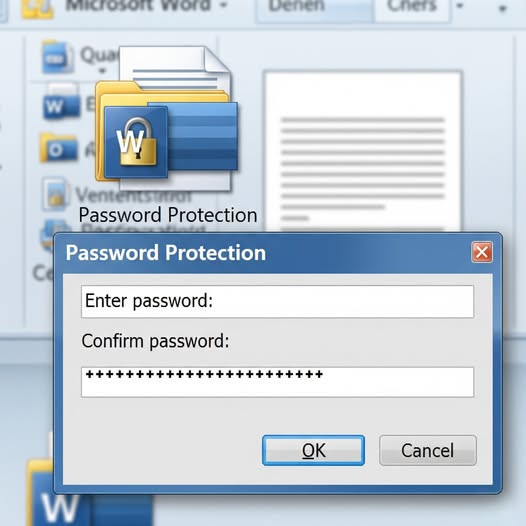Microsoft Word မှာ File/Folder တွေကို Password ခံပြီး သိမ်းနည်း။ 🔑
Microsoft Word မှာ သင့်ရဲ့စာရွက်စာတမ်းတွေကို password ခံပြီး လုံခြုံစွာ သိမ်းဆည်းနည်းကို အဆင့်ဆင့် ရှင်းပြပေးပါမယ်။
📄 စာရွက်စာတမ်း Password ခံသိမ်းနည်း။
Word 2016, 2019, 2021,2024 နှင့် Microsoft 365 အတွက်
1. File ကို နှိပ်ပါ။
2. Info ကို ရွေးပါ။
3. Protect Document ခလုတ်ကို နှိပ်ပါ။
4. Encrypt with Password ကို ရွေးပါ။
5. ပေါ်လာတဲ့ dialog box ထဲမှာ password ထည့်ပါ။
6. OK နှိပ်ပါ။
7. Password ကို နောက်တခါ ထပ်ထည့်ခိုင်းပါက ထပ်ထည့်ပါ။
8. Save လုပ်ပါ (Ctrl+S)
Word 2013 အတွက်
1. File > Info
2. Protect Document > Encrypt with Password
3. Password ထည့်ပြီး Confirm လုပ်ပါ။
4. Save လုပ်ပါ။
Word 2010 အတွက်
1. File > Info
2. Protect Document > Encrypt with Password
3. Password ထည့်ပြီး Confirm လုပ်ပါ။
4. Save လုပ်ပါ။
Password ဖျက်တဲ့အခါ
1. File > Info > Protect Document
2. Encrypt with Password ကို နှိပ်ပါ။
3. Password ဆီထဲက စာသားအားလုံးကို ဖျက်ပါ။
4. OK နှိပ်ပါ။
5. Save လုပ်ပါ။
📌အရေးကြီးအချက်များ⚠️
- Password မေ့သွားပါက စာရွက်စာတမ်းကို ပြန်ဖွင့်လို့ မရနိုင်တော့ပါ။
- Strong password (အက္ခရာ၊ ဂဏန်း၊ သင်္ကေတ ပေါင်းစပ်) သုံးပါ။
- Password ကို စိတ်ချရတဲ့နေရာမှာ သိမ်းထားပါ။
𝑪𝒐𝒎𝒑𝒖𝒕𝒆𝒓 𝑶𝒏𝒍𝒊𝒏𝒆 𝑻𝒓𝒂𝒊𝒏𝒊𝒏𝒈